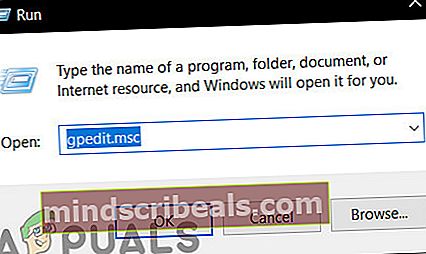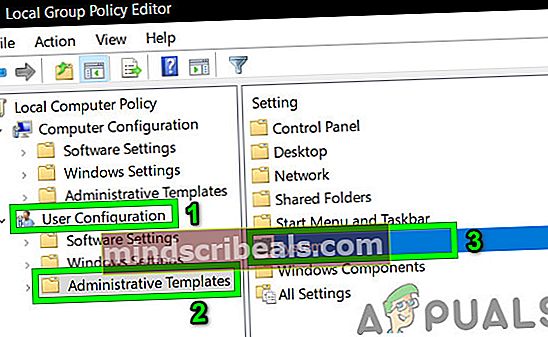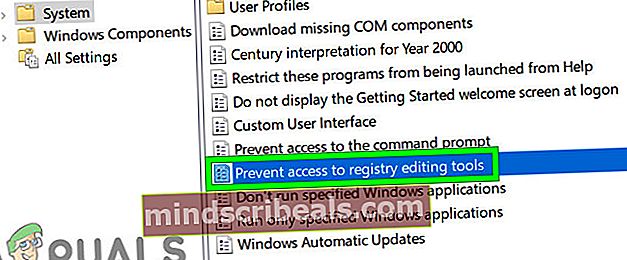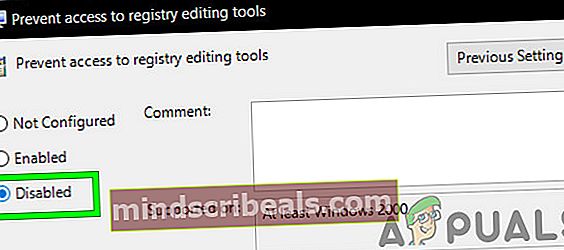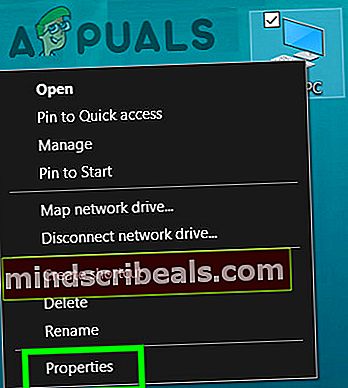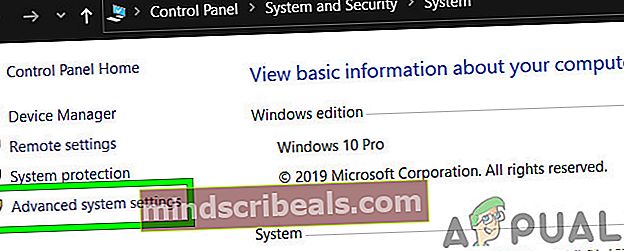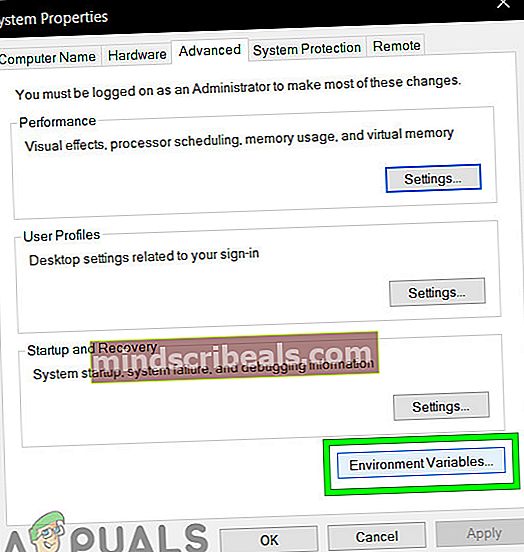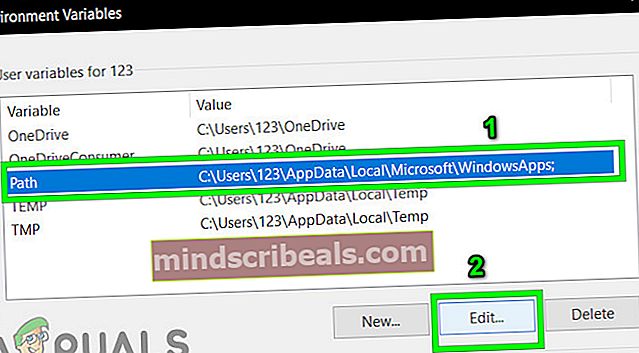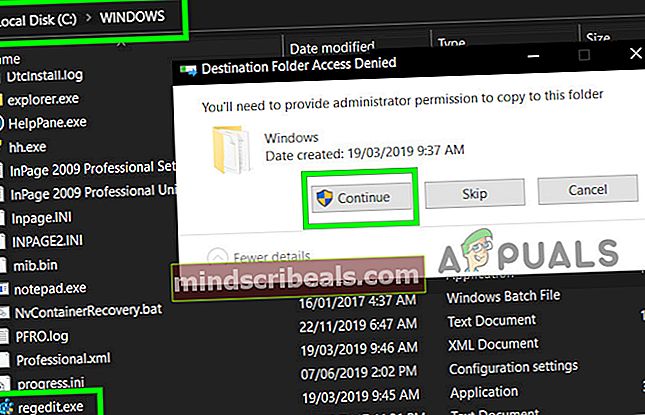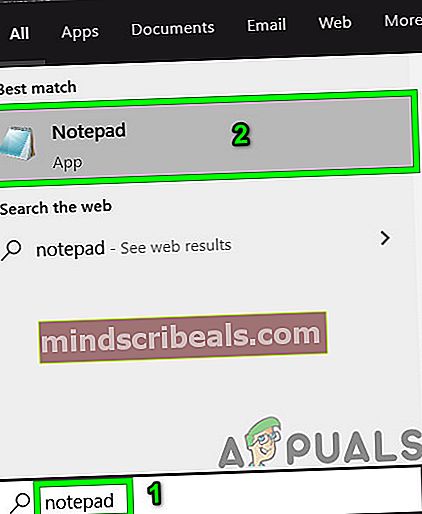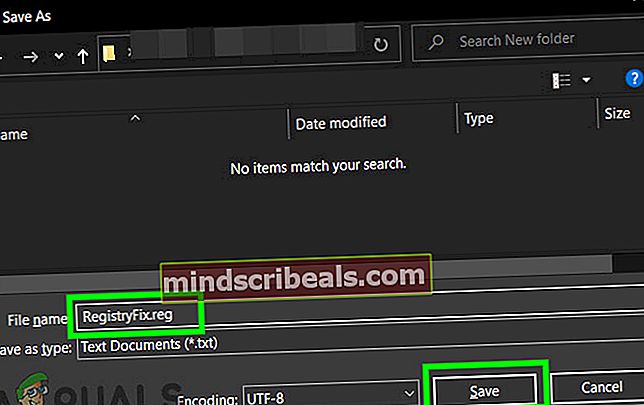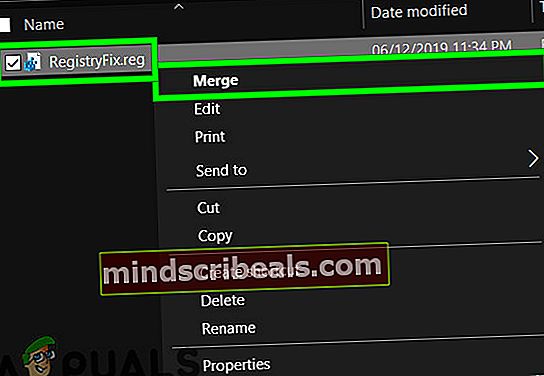Popravek: Windows ne more najti regedit.exe
Windows ne najde C: \ Windows \ regedit.exe se lahko zgodi zaradi okužbe z zlonamerno programsko opremo, poškodovanih sistemskih datotek in gonilnikov ali poškodovane namestitve sistema Windows. To sporočilo o napaki ni omejeno na nobeno različico operacijskega sistema in se lahko pojavi v sistemih Windows 10,8 in celo 7.

Regedit.exe je datoteka, v kateri se izvaja urejevalnik registra. Windows sistem Windows je možgan računalnika z operacijskim sistemom Windows. Toda uporabniki lahko redko naletijo na težave pri dostopu do urejevalnika registra. Ta napaka je lahko zelo nevarna, saj uporabnik nima nadzora nad sistemom in je lahko izhodišče napada Malware.
Kaj povzroča, da Windows ne najde napake C: /Windows/regedit.exe?
Skupina naših strokovnjakov je po natančni analizi predloženih poročil uporabnikov lahko našla vzroke težave.
- Okužba z zlonamerno programsko opremo: Zlonamerna programska oprema okuži sistem na različne načine. In lahko vpliva na možgane sistema, zlasti na sistem Windows Ransomware je znano, da ustvarja napake, kot je ta, s katero se trenutno soočate.
- Poškodovane sistemske datoteke: Urejevalnik registra dostopa do različnih sistemskih datotek za izvajanje svojih rutinskih operacij in če je katera od teh datotek poškodovana, lahko sistem prisili, da trpi zaradi te napake.
- Napačne nastavitve pravilnika skupine: Politika skupin sistema je močno orodje, ki lahko onemogoči in odklene različne komponente sistema Windows. Če je dostop do urejevalnika registra v pravilniku skupine onemogočen, boste trpeli zaradi te napake.
- Napačno konfigurirane okoljske spremenljivke: Spremenljivke okolja so vrednosti, ki vsebujejo vse informacije o okolju sistema. Vsak proces sistema Windows ima nabor spremenljivk okolja in njihovih vrednosti. In če so spremenljivke okolja napačno konfigurirane, boste trpeli zaradi napake.
- Poškodovana namestitev sistema Windows: Če je sistem vašega sistema poškodovan, imate lahko številne težave, vključno s trenutno težavo.
Preden pa nadaljujete z odpravljanjem težav,
- Prepričajte se, da imate skrbnik dostop do sistema
- Zagon vaš sistem v varnem načinu. Če se ne morete zagnati v varnem načinu ali ne morete izvesti spodaj navedenih korakov v varnem načinu, poskusite te korake z Windows Bootable Media.
Kaj povzroča, da urejevalnika registra ni mogoče najti?
1. Zaženite protivirusno skeniranje
Sistemi, okuženi z zlonamerno programsko opremo / virusi, imajo več težav, vključno s težavo, ko Windows ne more dostopati do urejevalnika registra. Težavo lahko rešite s popolnim sistemskim pregledom za škodljivo programsko opremo / viruse.
Obstaja veliko orodij za odstranjevanje zlonamerne programske opreme, vendar priporočamo uporabo Malwarebytes.

Po skeniranje in obračun sistem z Malwarebytes, znova zaženite sistem v običajnem načinu in preverite, ali je urejevalnik registra začel delovati.
2. Zaženite ukaz za preverjanje sistemskih datotek
Poškodovane sistemske datoteke lahko povzročijo vse vrste sistemskih težav, vključno s sistemom Windows, ki ne najde C: \ Windows \ regedit.exe. Ta težava zahteva takojšnje ukrepanje uporabnika, da bi se na koncu izognili večjim neredom. Windows ima vgrajeno funkcijo za preverjanje in popravilo sistemskih datotek.

Glej Preverjevalnik sistemskih datotek (SFC) .
Po našem zagonu SFC skeniranja preverite, ali lahko dostopate do urejevalnika registra.
3. Zaženite ukaz DISM, da popravite sliko sistema
Servisiranje in upravljanje uvajanja slik (DISM) je pripomoček Windows za obnovitev sistemskih datotek, ki jih SFC ni mogel obnoviti.

Glejte navodila (tukaj).
Po zagonu ukaza DISM preverite, ali lahko dostopate do urejevalnika registra.
4. Spremenite nastavitve pravilnika skupine
TheUrejevalnik pravilnikov lokalne skupine (gpedit.msc) se uporablja za vseKonfiguracija računalnika in uporabnika. Bistvenega pomena je pri ustvarjanju pravilnikov, ki bodo nato uporabljeni v računalniku. Če je zaradi kakršnega koli razloga dostop do urejevalnika registra v pravilniku skupine onemogočen, boste imeli težave. Če uporabljate različico sistema Windows brez Urejevalnik pravilnikov lokalnih skupin, potem sledite temu članku.
- Pritisnite tipko Windows in R gumbi hkrati, da odprete polje Zaženi. Nato vnesite »gpedit.msc«In zadetiEnter, ki bo odprl Urejevalnik pravilnikov lokalnih skupin.
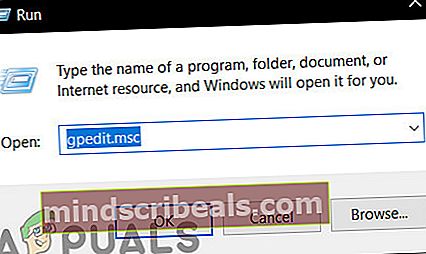
- Potem pojdi naUporabniška konfiguracija> Upravne predloge. In potem pojdi na Sistem.
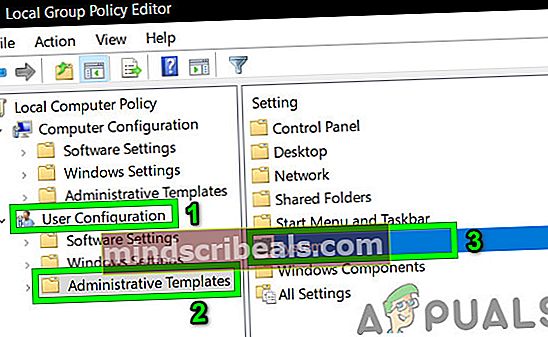
- Zdaj poiščite vnos »Prepreči dostop do orodij za urejanje registra “ in dvokliknite, da ga odprete.
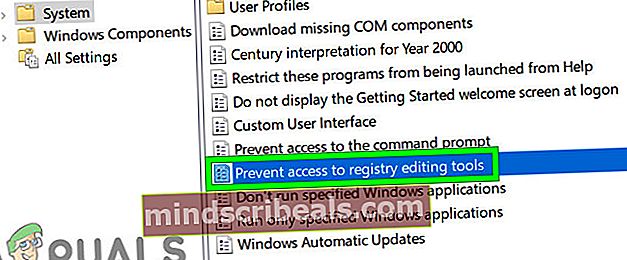
- V prikazanem sistemu Windows Kliknite na Kljukica na Onemogočeno.
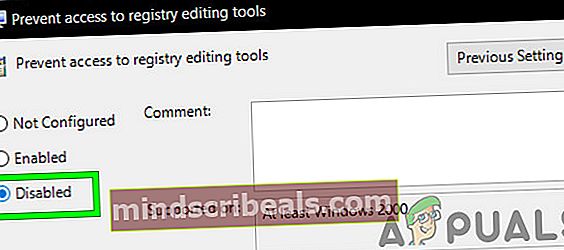
Zdaj znova zaženite sistem in preverite, ali lahko dostopate do urejevalnika registra.
5. Spremenite okoljske spremenljivke
Spremenljivke okolja vsebujejo vse informacije o sistemsko okolje. Vsak postopek sistema Windows ima nabor spremenljivk okolja in njihovih vrednosti. Če je spremenljivka okolja napačno konfigurirana, boste trpeli zaradi te spremenljivke. Urejanje vrednosti lahko reši težavo.
- Na vašem namizje, z desno miškino tipko klikniteTa računalnik in kliknite na “Lastnosti”.
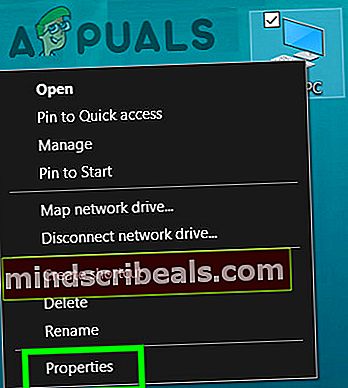
- V levem podoknu odprtega okna kliknite »Napredne sistemske nastavitve”
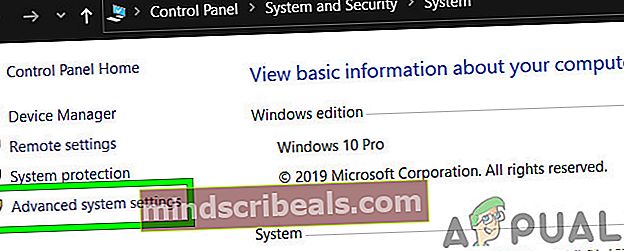
- V naprednih sistemskih nastavitvah sistema Windows klikniteOkoljske spremenljivke
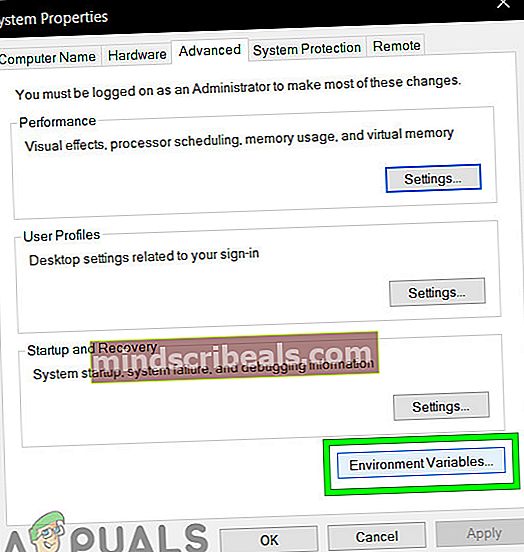
- Po tem poiščite vrstico, ki se začne zPot v spodnjem polju nato izberite in kliknite »Uredi".
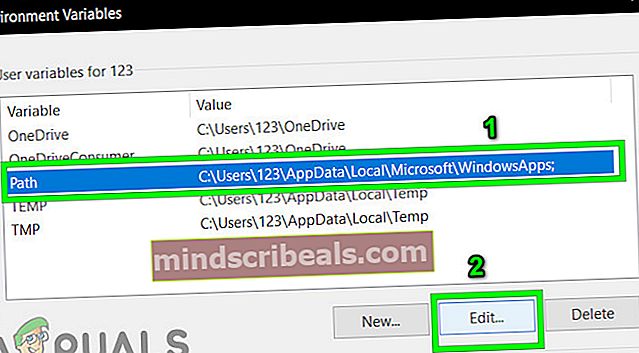
- Zdaj kliknite na Uredi gumb in Prilepi spodaj omenjena vrstica
% USERPROFILE% \ AppData \ Local \ Microsoft \ WindowsApps

- Kliknite na v redu in znova zaženite računalnik.
V urejevalniku registra preverite, ali je težava odpravljena.
6. Kopirajte Regedit iz drugih virov
Poškodovana datoteka urejevalnika registra Exe je lahko vzrok, da Windows ne najde regedit.exe. Zamenjava datoteke Exe lahko reši težavo.
Lahko uporabimo Windows.old mapo v ta namen.
- Zagon vaš sistem v varnem načinu.
- Odprite svoj sistemski pogon ponavadi je to pogon C.
- Poiščite in odprite Windows.old mapo.
- V mapi Windows.old odprite mapo »Windows«In nato poiščite in kopiratiregedit.exe.
- Zdaj premakniti v sistemski gonilnik poiščite in odprite mapo “Windows"In prilepite regedit.exe, kliknite “Nadaljujte", Ko vas pozove k potrditvi.
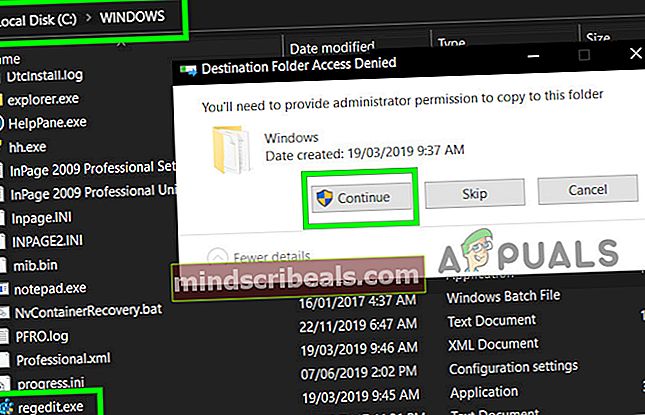
Lahko uporabiš drug računalnik kopirati regedit.exe, vendar obstajajo zelo redke možnosti, da bo deloval, saj bi imela oba računalnika različno okolje, gonilnike in komponente.
Po kopiranju datoteke regedit.exe odprite urejevalnik registra in preverite, ali deluje pravilno.
8. Obnovite vrednosti, povezane z registrom, na privzete vrednosti
Če se privzete vrednosti, povezane z urejevalnikom registra, spremenijo, obstaja velika verjetnost, da boste trpeli zaradi dostopa do urejevalnika registra. Sledite spodnjim korakom, da obnovite te vrednosti na privzete.
- Pritisnite tipko Windows gumb in vnesite »Beležnica"Za iskanje in na prikazanem seznamu kliknite na"Beležnica“.
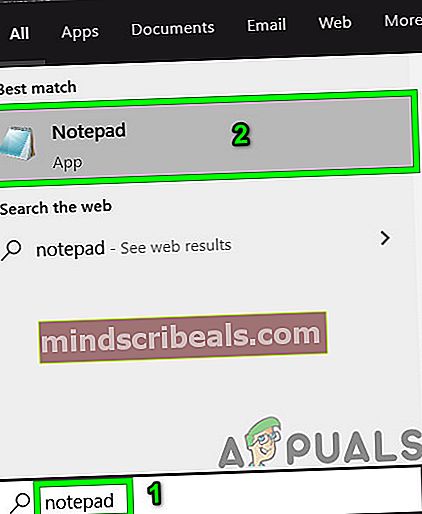
- Prilepi naslednje ukaze v beležnici. Prepričajte se, da sta na koncu datoteke dve prazni vrstici.
[HKEY_LOCAL_MACHINE \ SOFTWARE \ Microsoft \ Windows \ CurrentVersion] "SM_GamesName" = "Games" "SM_ConfigureProgramsName" = "Nastavi dostop do programov in privzete vrednosti" "CommonFilesDir" = "C: \ Program Files \ Common Files" "CommonFilesDir (x86) "=" C: \ Program Files (x86) \ Common Files "" CommonW6432Dir "=" C: \ Program Files \ Common Files "" DevicePath "= hex (2): 25,00,53,00, 79,00,73,00,74,00,65,00,6d, 00,52,00,6f, 00,6f, \ 00,74,00,25,00,5c, 00,69,00,6e , 00,66,00,3b, 00,00,00 "MediaPathUnexpanded" = hex (2): 25,00,53,00,79,00,73,00,74,00,65,00,6d, 00 , 52,00, \ 6f, 00,6f, 00,74,00,25,00,5c, 00,4d, 00,65,00,64,00,69,00,61,00,00,00 " ProgramFilesDir "=" C: \ Program Files "" ProgramFilesDir (x86) "=" C: \ Program Files (x86) "" ProgramFilesPath "= hex (2): 25,00,50,00,72,00, 6f, 00,67,00,72,00,61,00,6d, 00,46, \ 00,69,00,6c, 00,65,00,73,00,25,00,00,00 "ProgramW6432Dir "=" C: \ Programske datoteke "Urejevalnik registra Windows različice 5.00
- Shrani datoteko z imenom "RegistryFix.reg".
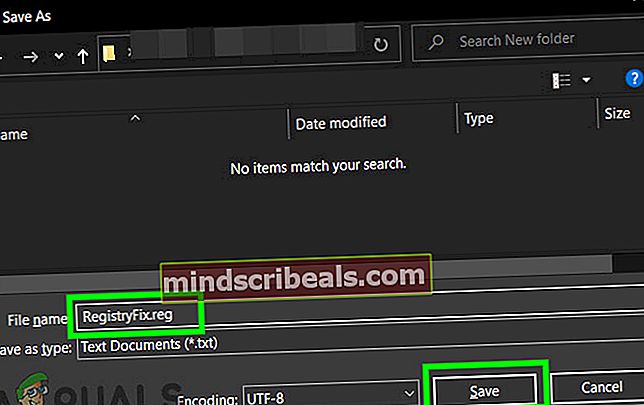
- Zdaj Desni klik to datoteko in kliknite na Spoji. Kliknite Da ob pozivu za potrditev.
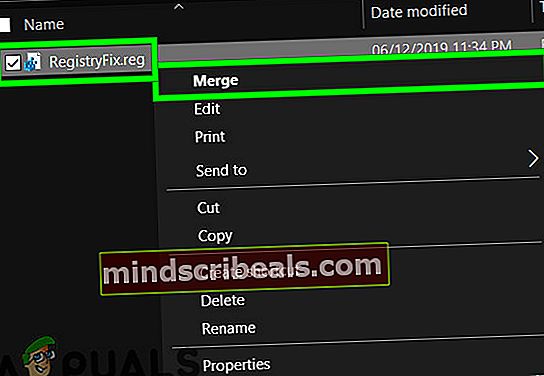
- Ponovni zagon sistem.
Po ponovnem zagonu sistema preverite, ali lahko brez težav dostopate do regedit.exe.
9. Izvedite obnovitev sistema
Obnovitev sistema je tehnika, ki je vključena v sistem Windows za obnovitev sistema Windows na prejšnjo različico. Ta tehnika je zelo koristna, če se sistem okuži ali se katera koli sistemska datoteka Windows poškoduje. V primeru, da Windows ne more preseči urejevalnika registra, lahko težavo reši obnovitveni sistem.
Če želite obnoviti sistem, sledite navodilom
Po obnovitvi sistema preverite, ali lahko uspešno dostopate do urejevalnika registra.
9. rešitev: Popravite sistem Windows
Če vam do zdaj nič ni pomagalo, lahko težavo rešite s popravilom namestitve sistema Windows.